Ps快速美白磨皮的5种方法
- 格式:doc
- 大小:34.00 KB
- 文档页数:3
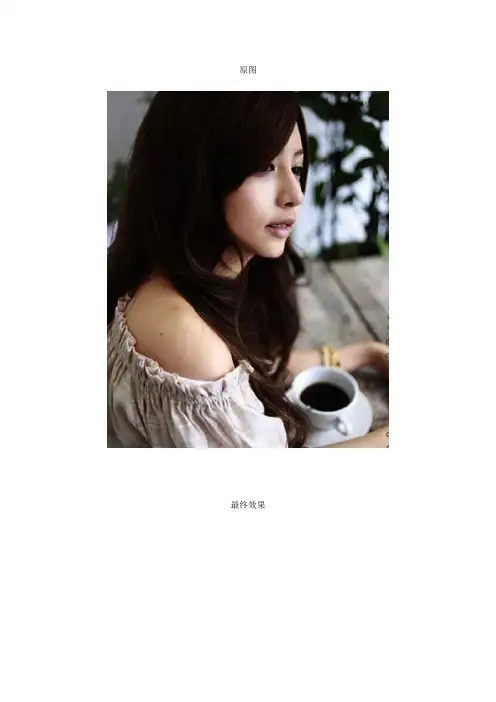
原图
最终效果
1、打开原图素材,按Ctrl + J 把背景图层复制一层。
2、执行:图像 > 计算,参数设置如下图(用计算的方法计算出想要的选区,再来调节亮度,是皮肤看起来更通透),观察原图发现人物肤色中间色红色调居多,就利用红通道和灰色来
计算。
3、运算处理的Alpha1通道,脸上的高光部分较暗,这正是想要的选区。
4、再次执行:图像 > 计算,参数设置如下图。
目的是增加对比度。
5、计算得到Alpha2通道,按Ctrl点击Alpha2通道载入选区,出现警告:任何像素不大于
50%选择选区将不可见直接点确定。
6、返回RGB通道,转换到图层面板,创建曲线调整图层,对RGB及红色通道进行调整,参
数设置如下图。
7、对背景的影响不大,如果觉得背景也被提亮了话,可以在曲线层的蒙蔽,用黑色画笔涂
抹人物以外的部分。
8、新建一个图层,按Ctrl + Alt + Shift + E 盖印图层。
进行磨皮,锐化等细节调整。
9、创建色阶调整图层,参数设置如下图。
最终效果:
图层参照:。
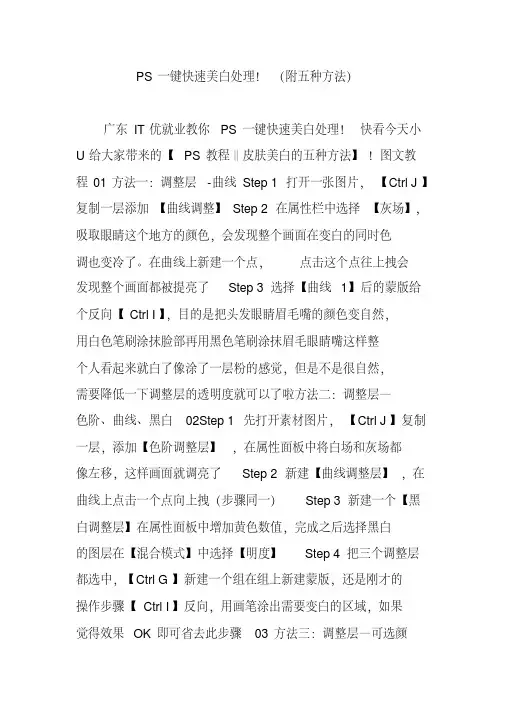
PS一键快速美白处理!(附五种方法)广东IT优就业教你PS一键快速美白处理!快看今天小U给大家带来的【PS教程‖皮肤美白的五种方法】!图文教程01方法一:调整层-曲线Step 1打开一张图片,【Ctrl J】复制一层添加【曲线调整】Step 2在属性栏中选择【灰场】,吸取眼睛这个地方的颜色,会发现整个画面在变白的同时色调也变冷了。
在曲线上新建一个点,点击这个点往上拽会发现整个画面都被提亮了Step 3选择【曲线1】后的蒙版给个反向【Ctrl I】,目的是把头发眼睛眉毛嘴的颜色变自然,用白色笔刷涂抹脸部再用黑色笔刷涂抹眉毛眼睛嘴这样整个人看起来就白了像涂了一层粉的感觉,但是不是很自然,需要降低一下调整层的透明度就可以了啦方法二:调整层—色阶、曲线、黑白02Step 1先打开素材图片,【Ctrl J】复制一层,添加【色阶调整层】,在属性面板中将白场和灰场都像左移,这样画面就调亮了Step 2新建【曲线调整层】,在曲线上点击一个点向上拽(步骤同一)Step 3新建一个【黑白调整层】在属性面板中增加黄色数值,完成之后选择黑白的图层在【混合模式】中选择【明度】Step 4把三个调整层都选中,【Ctrl G】新建一个组在组上新建蒙版,还是刚才的操作步骤【Ctrl I】反向,用画笔涂出需要变白的区域,如果觉得效果OK即可省去此步骤03方法三:调整层—可选颜色、色阶Step 1先打开,【Ctrl J】复制,在调整层里选择【可选颜色】Step 2由于这个人物画面的红色和黄色比较多,所以在操作的时候需要减红减黄在属性面板中选择【红色】,调整颜色数值在属性面板中选择【黄色】,调整数值Step3新建一个【色阶】调整层,灰场向左调,选中调整层建组,反向蒙版,画笔涂抹步骤同上方法四:camera滤镜04Step 1先打开一张素材图片,【Ctrl J】复制一层,【滤镜】-【camera 滤镜】Step 2选择第五个【目标调整工具】,右边选第四个【HSL/灰度】Step 3调整饱和度和明亮度,即可05方法五:调整层-自然饱和度、曲线、纯色方法和一二三很相似,这里小U就不赘述啦!。
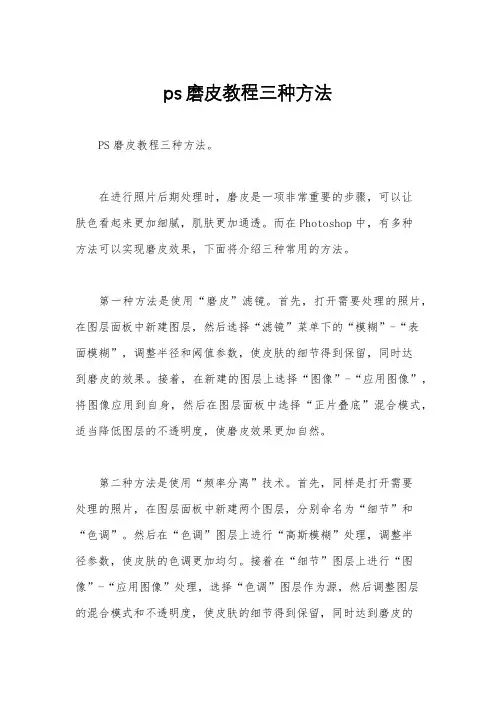
ps磨皮教程三种方法PS磨皮教程三种方法。
在进行照片后期处理时,磨皮是一项非常重要的步骤,可以让肤色看起来更加细腻,肌肤更加通透。
而在Photoshop中,有多种方法可以实现磨皮效果,下面将介绍三种常用的方法。
第一种方法是使用“磨皮”滤镜。
首先,打开需要处理的照片,在图层面板中新建图层,然后选择“滤镜”菜单下的“模糊”-“表面模糊”,调整半径和阈值参数,使皮肤的细节得到保留,同时达到磨皮的效果。
接着,在新建的图层上选择“图像”-“应用图像”,将图像应用到自身,然后在图层面板中选择“正片叠底”混合模式,适当降低图层的不透明度,使磨皮效果更加自然。
第二种方法是使用“频率分离”技术。
首先,同样是打开需要处理的照片,在图层面板中新建两个图层,分别命名为“细节”和“色调”。
然后在“色调”图层上进行“高斯模糊”处理,调整半径参数,使皮肤的色调更加均匀。
接着在“细节”图层上进行“图像”-“应用图像”处理,选择“色调”图层作为源,然后调整图层的混合模式和不透明度,使皮肤的细节得到保留,同时达到磨皮的效果。
第三种方法是使用“混合模式”和“蒙版”技术。
首先,同样是打开需要处理的照片,在图层面板中新建图层,然后选择“图像”-“应用图像”,将图像应用到自身。
接着在图层的混合模式中选择“颜色减淡”或“线性减淡”,使皮肤的色调更加均匀。
然后在图层上新建蒙版,选择画笔工具,将前景色设为黑色,适当调整画笔的硬度和透明度,在需要磨皮的部分涂抹,使皮肤看起来更加细腻。
总结来说,磨皮是照片后期处理中非常重要的一步,Photoshop 中有多种方法可以实现磨皮效果,以上介绍的三种方法各有特点,可以根据实际情况选择合适的方法进行使用。
希望以上内容对大家有所帮助。
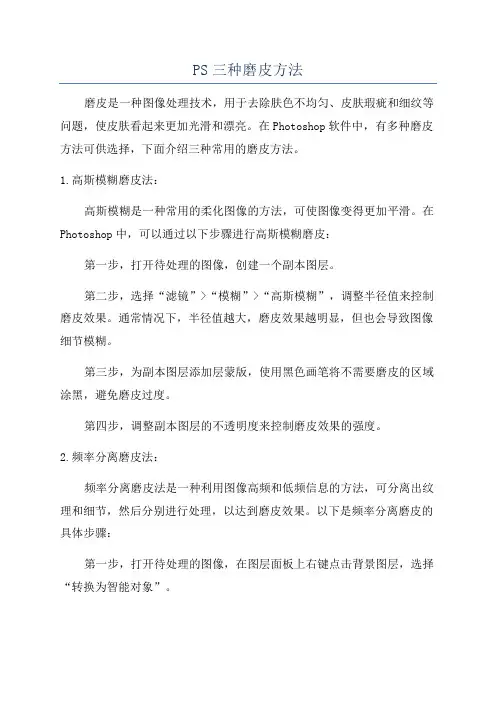
PS三种磨皮方法磨皮是一种图像处理技术,用于去除肤色不均匀、皮肤瑕疵和细纹等问题,使皮肤看起来更加光滑和漂亮。
在Photoshop软件中,有多种磨皮方法可供选择,下面介绍三种常用的磨皮方法。
1.高斯模糊磨皮法:高斯模糊是一种常用的柔化图像的方法,可使图像变得更加平滑。
在Photoshop中,可以通过以下步骤进行高斯模糊磨皮:第一步,打开待处理的图像,创建一个副本图层。
第二步,选择“滤镜”>“模糊”>“高斯模糊”,调整半径值来控制磨皮效果。
通常情况下,半径值越大,磨皮效果越明显,但也会导致图像细节模糊。
第三步,为副本图层添加层蒙版,使用黑色画笔将不需要磨皮的区域涂黑,避免磨皮过度。
第四步,调整副本图层的不透明度来控制磨皮效果的强度。
2.频率分离磨皮法:频率分离磨皮法是一种利用图像高频和低频信息的方法,可分离出纹理和细节,然后分别进行处理,以达到磨皮效果。
以下是频率分离磨皮的具体步骤:第一步,打开待处理的图像,在图层面板上右键点击背景图层,选择“转换为智能对象”。
第二步,选择“滤镜”>“其他”>“高通滤镜”,调整半径值来增强图像的细节。
第三步,将滤镜效果应用到一个新建的图层上,然后选择图层的混合模式为“线性光”,减少图层的不透明度以调整细节的强度。
第四步,创建一个副本图层,选择“滤镜”>“模糊”>“高斯模糊”,调整半径值来模糊图像纹理。
第五步,创建一个蒙版,并使用黑色画笔将纹理模糊的区域涂黑,以保留细节的清晰度。
第六步,调整副本图层的不透明度来控制磨皮效果的强度。
3.颜色修正磨皮法:颜色修正磨皮法主要通过调整图像的色相、饱和度和亮度等参数来改变皮肤色彩的均匀度和亮度。
以下是颜色修正磨皮的具体步骤:第一步,打开待处理的图像,在图层面板上创建一个副本图层。
第二步,选择“图像”>“调整”>“色相/饱和度”,调整饱和度和亮度参数,使皮肤色彩更加均匀和明亮。
第三步,为副本图层添加层蒙版,使用黑色画笔在不需要磨皮的区域涂黑。
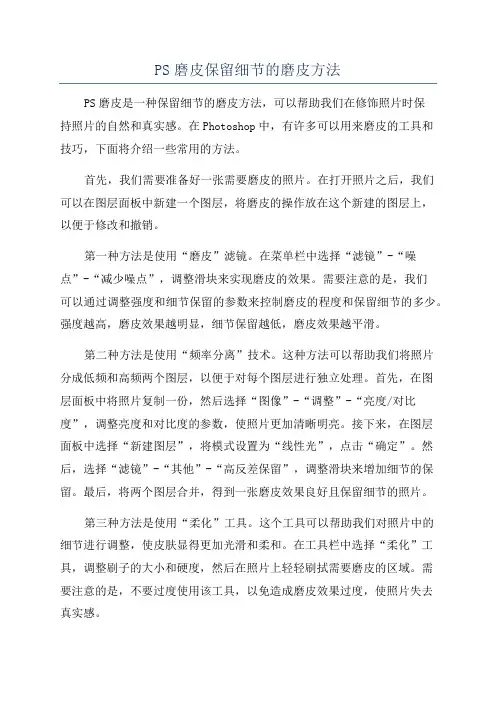
PS磨皮保留细节的磨皮方法PS磨皮是一种保留细节的磨皮方法,可以帮助我们在修饰照片时保持照片的自然和真实感。
在Photoshop中,有许多可以用来磨皮的工具和技巧,下面将介绍一些常用的方法。
首先,我们需要准备好一张需要磨皮的照片。
在打开照片之后,我们可以在图层面板中新建一个图层,将磨皮的操作放在这个新建的图层上,以便于修改和撤销。
第一种方法是使用“磨皮”滤镜。
在菜单栏中选择“滤镜”-“噪点”-“减少噪点”,调整滑块来实现磨皮的效果。
需要注意的是,我们可以通过调整强度和细节保留的参数来控制磨皮的程度和保留细节的多少。
强度越高,磨皮效果越明显,细节保留越低,磨皮效果越平滑。
第二种方法是使用“频率分离”技术。
这种方法可以帮助我们将照片分成低频和高频两个图层,以便于对每个图层进行独立处理。
首先,在图层面板中将照片复制一份,然后选择“图像”-“调整”-“亮度/对比度”,调整亮度和对比度的参数,使照片更加清晰明亮。
接下来,在图层面板中选择“新建图层”,将模式设置为“线性光”,点击“确定”。
然后,选择“滤镜”-“其他”-“高反差保留”,调整滑块来增加细节的保留。
最后,将两个图层合并,得到一张磨皮效果良好且保留细节的照片。
第三种方法是使用“柔化”工具。
这个工具可以帮助我们对照片中的细节进行调整,使皮肤显得更加光滑和柔和。
在工具栏中选择“柔化”工具,调整刷子的大小和硬度,然后在照片上轻轻刷拭需要磨皮的区域。
需要注意的是,不要过度使用该工具,以免造成磨皮效果过度,使照片失去真实感。
最后,我们还可以使用“图层蒙版”来控制磨皮的范围。
在图层面板中选择需要磨皮的图层,然后点击面板底部的“添加图层蒙版”按钮。
在蒙版中使用画笔工具将需要磨皮的区域涂黑,保留不需要磨皮的区域。
通过调整画笔的不透明度和流量来控制磨皮的程度,使照片保持尽可能多的细节。
总而言之,PS磨皮是一种保留细节的磨皮方法,能够帮助我们在修饰照片时保持照片的自然和真实感。
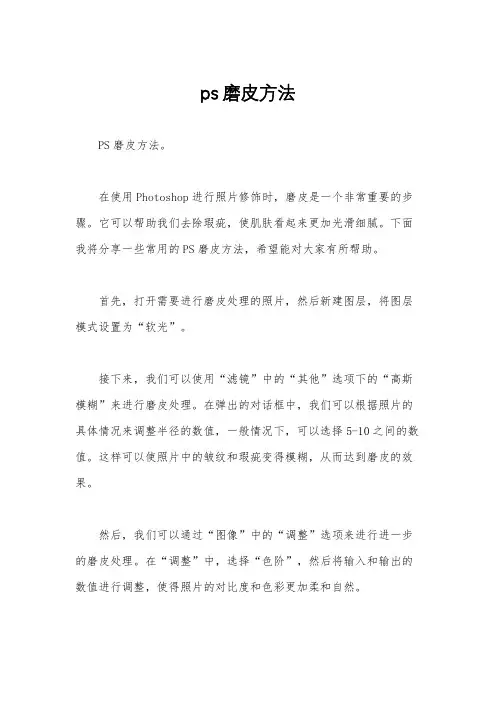
ps磨皮方法
PS磨皮方法。
在使用Photoshop进行照片修饰时,磨皮是一个非常重要的步骤。
它可以帮助我们去除瑕疵,使肌肤看起来更加光滑细腻。
下面我将分享一些常用的PS磨皮方法,希望能对大家有所帮助。
首先,打开需要进行磨皮处理的照片,然后新建图层,将图层模式设置为“软光”。
接下来,我们可以使用“滤镜”中的“其他”选项下的“高斯模糊”来进行磨皮处理。
在弹出的对话框中,我们可以根据照片的具体情况来调整半径的数值,一般情况下,可以选择5-10之间的数值。
这样可以使照片中的皱纹和瑕疵变得模糊,从而达到磨皮的效果。
然后,我们可以通过“图像”中的“调整”选项来进行进一步的磨皮处理。
在“调整”中,选择“色阶”,然后将输入和输出的数值进行调整,使得照片的对比度和色彩更加柔和自然。
除此之外,我们还可以利用“图像”中的“调整”选项下的“曲线”来进行磨皮处理。
在“曲线”中,我们可以对RGB通道进行分别调整,使得照片的亮度和对比度更加均衡,从而达到磨皮的效果。
最后,我们可以通过“滤镜”中的“其他”选项下的“降噪”来进行最后的磨皮处理。
在“降噪”中,我们可以根据照片的具体情况来调整强度和细节保留的数值,使得照片的细节更加清晰,从而达到磨皮的效果。
总结一下,以上就是一些常用的PS磨皮方法。
当然,磨皮的效果取决于照片本身的质量以及我们的处理技巧。
希望大家在使用这些方法时,能够根据具体情况进行灵活运用,从而达到更好的磨皮效果。
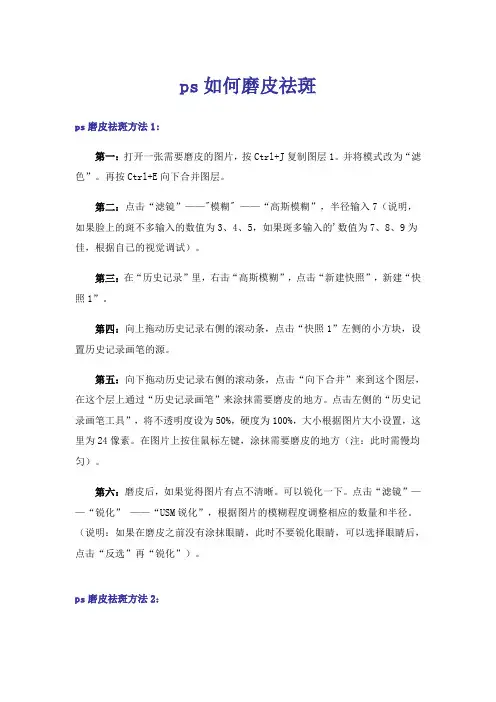
ps如何磨皮祛斑ps磨皮祛斑方法1:第一:打开一张需要磨皮的图片,按Ctrl+J复制图层1。
并将模式改为“滤色”。
再按Ctrl+E向下合并图层。
第二:点击“滤镜”——"模糊" ——“高斯模糊”,半径输入7(说明,如果脸上的斑不多输入的数值为3、4、5,如果斑多输入的'数值为7、8、9为佳,根据自己的视觉调试)。
第三:在“历史记录”里,右击“高斯模糊”,点击“新建快照”,新建“快照1”。
第四:向上拖动历史记录右侧的滚动条,点击“快照1”左侧的小方块,设置历史记录画笔的源。
第五:向下拖动历史记录右侧的滚动条,点击“向下合并”来到这个图层,在这个层上通过“历史记录画笔”来涂抹需要磨皮的地方。
点击左侧的“历史记录画笔工具”,将不透明度设为50%,硬度为100%,大小根据图片大小设置,这里为24像素。
在图片上按住鼠标左键,涂抹需要磨皮的地方(注:此时需慢均匀)。
第六:磨皮后,如果觉得图片有点不清晰。
可以锐化一下。
点击“滤镜”——“锐化”——“USM锐化”,根据图片的模糊程度调整相应的数量和半径。
(说明:如果在磨皮之前没有涂抹眼睛,此时不要锐化眼睛,可以选择眼睛后,点击“反选”再“锐化”)。
p s磨皮祛斑方法2:第一、Photoshop打开素材,进入通道面板,复制蓝通道, 得蓝副本, 激活蓝副本。
第二、在菜单点:滤镜其它高反差保留。
第三、用#9F9F9F涂抹眼睛和嘴巴。
第四、在菜单点:图像计算,其参数如下, 会得到ALPHA 1。
第五、重复三次, 第三次参数如下, 然后会得Alpha 3。
第六、按住 CTRL键,鼠标点ALPHA 3, (通道是选区) 以ALPHA 3 作选区, Ctrl + Shift + I 反选选区。
由通道转入图层, 并创建曲线调整图层, 在曲线中点垂直向上拉半格。
第七、Ctrl + Shift + Alt + E 合并可见图层得新图层 1,复制背景图层 2 次,得背景副本和背景副本 2, 并移动到最上面。
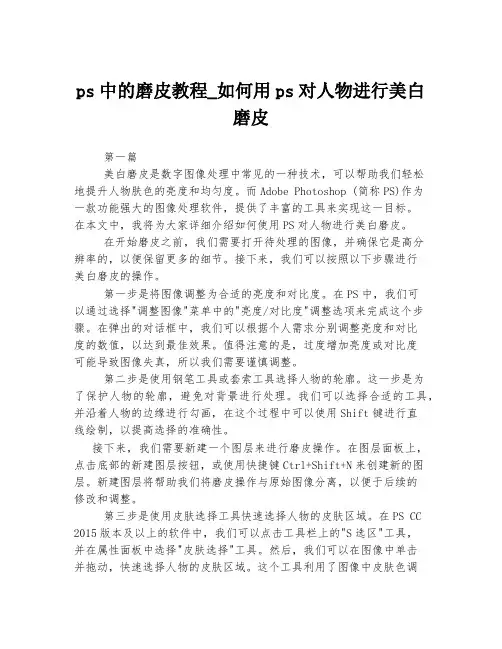
ps中的磨皮教程_如何用ps对人物进行美白磨皮第一篇美白磨皮是数字图像处理中常见的一种技术,可以帮助我们轻松地提升人物肤色的亮度和均匀度。
而Adobe Photoshop (简称PS)作为一款功能强大的图像处理软件,提供了丰富的工具来实现这一目标。
在本文中,我将为大家详细介绍如何使用PS对人物进行美白磨皮。
在开始磨皮之前,我们需要打开待处理的图像,并确保它是高分辨率的,以便保留更多的细节。
接下来,我们可以按照以下步骤进行美白磨皮的操作。
第一步是将图像调整为合适的亮度和对比度。
在PS中,我们可以通过选择"调整图像"菜单中的"亮度/对比度"调整选项来完成这个步骤。
在弹出的对话框中,我们可以根据个人需求分别调整亮度和对比度的数值,以达到最佳效果。
值得注意的是,过度增加亮度或对比度可能导致图像失真,所以我们需要谨慎调整。
第二步是使用钢笔工具或套索工具选择人物的轮廓。
这一步是为了保护人物的轮廓,避免对背景进行处理。
我们可以选择合适的工具,并沿着人物的边缘进行勾画,在这个过程中可以使用Shift键进行直线绘制,以提高选择的准确性。
接下来,我们需要新建一个图层来进行磨皮操作。
在图层面板上,点击底部的新建图层按钮,或使用快捷键Ctrl+Shift+N来创建新的图层。
新建图层将帮助我们将磨皮操作与原始图像分离,以便于后续的修改和调整。
第三步是使用皮肤选择工具快速选择人物的皮肤区域。
在PS CC 2015版本及以上的软件中,我们可以点击工具栏上的"S选区"工具,并在属性面板中选择"皮肤选择"工具。
然后,我们可以在图像中单击并拖动,快速选择人物的皮肤区域。
这个工具利用了图像中皮肤色调的特性,能够较准确地选择人物的皮肤。
完成皮肤选择后,我们可以使用柔化工具来对图像进行磨皮处理。
在工具栏中,找到柔化工具,并选择适当的笔刷大小和强度。
然后,我们可以在人物的皮肤区域上轻轻涂抹,使其变得更加光滑和均匀。
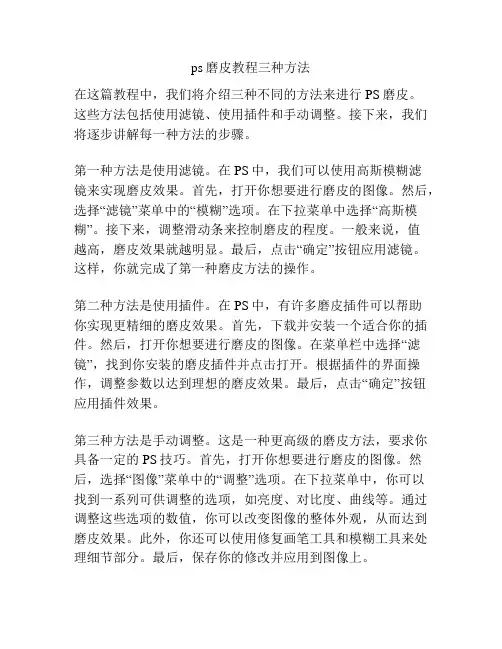
ps磨皮教程三种方法在这篇教程中,我们将介绍三种不同的方法来进行PS磨皮。
这些方法包括使用滤镜、使用插件和手动调整。
接下来,我们将逐步讲解每一种方法的步骤。
第一种方法是使用滤镜。
在PS中,我们可以使用高斯模糊滤镜来实现磨皮效果。
首先,打开你想要进行磨皮的图像。
然后,选择“滤镜”菜单中的“模糊”选项。
在下拉菜单中选择“高斯模糊”。
接下来,调整滑动条来控制磨皮的程度。
一般来说,值越高,磨皮效果就越明显。
最后,点击“确定”按钮应用滤镜。
这样,你就完成了第一种磨皮方法的操作。
第二种方法是使用插件。
在PS中,有许多磨皮插件可以帮助你实现更精细的磨皮效果。
首先,下载并安装一个适合你的插件。
然后,打开你想要进行磨皮的图像。
在菜单栏中选择“滤镜”,找到你安装的磨皮插件并点击打开。
根据插件的界面操作,调整参数以达到理想的磨皮效果。
最后,点击“确定”按钮应用插件效果。
第三种方法是手动调整。
这是一种更高级的磨皮方法,要求你具备一定的PS技巧。
首先,打开你想要进行磨皮的图像。
然后,选择“图像”菜单中的“调整”选项。
在下拉菜单中,你可以找到一系列可供调整的选项,如亮度、对比度、曲线等。
通过调整这些选项的数值,你可以改变图像的整体外观,从而达到磨皮效果。
此外,你还可以使用修复画笔工具和模糊工具来处理细节部分。
最后,保存你的修改并应用到图像上。
这就是三种常见的PS磨皮方法。
希望这篇教程对你有所帮助!。
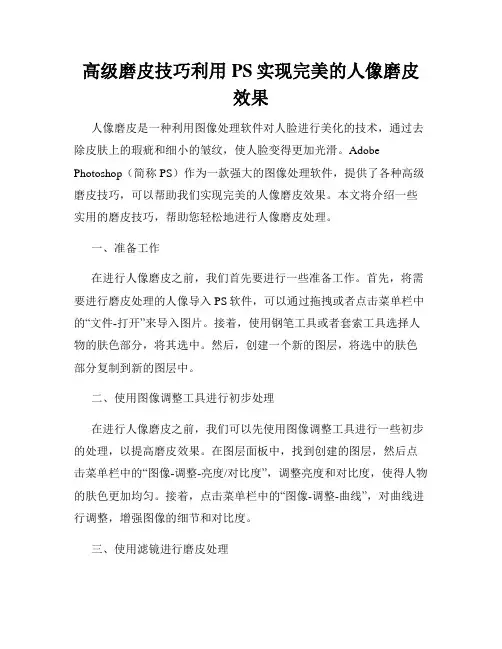
高级磨皮技巧利用PS实现完美的人像磨皮效果人像磨皮是一种利用图像处理软件对人脸进行美化的技术,通过去除皮肤上的瑕疵和细小的皱纹,使人脸变得更加光滑。
Adobe Photoshop(简称PS)作为一款强大的图像处理软件,提供了各种高级磨皮技巧,可以帮助我们实现完美的人像磨皮效果。
本文将介绍一些实用的磨皮技巧,帮助您轻松地进行人像磨皮处理。
一、准备工作在进行人像磨皮之前,我们首先要进行一些准备工作。
首先,将需要进行磨皮处理的人像导入PS软件,可以通过拖拽或者点击菜单栏中的“文件-打开”来导入图片。
接着,使用钢笔工具或者套索工具选择人物的肤色部分,将其选中。
然后,创建一个新的图层,将选中的肤色部分复制到新的图层中。
二、使用图像调整工具进行初步处理在进行人像磨皮之前,我们可以先使用图像调整工具进行一些初步的处理,以提高磨皮效果。
在图层面板中,找到创建的图层,然后点击菜单栏中的“图像-调整-亮度/对比度”,调整亮度和对比度,使得人物的肤色更加均匀。
接着,点击菜单栏中的“图像-调整-曲线”,对曲线进行调整,增强图像的细节和对比度。
三、使用滤镜进行磨皮处理PS提供了多种滤镜工具,可以帮助我们实现人像磨皮效果。
点击菜单栏中的“滤镜”,可以看到各种磨皮相关的滤镜选项。
在这些滤镜中,最常用的有“表面模糊”、“中值”和“高斯模糊”。
1. 表面模糊表面模糊是一种能够磨皮且保持细节的滤镜。
点击菜单栏中的“滤镜-模糊-表面模糊”,进入表面模糊的设置界面。
根据实际需求,调整半径来达到磨皮的效果,同时保留人物的细节。
2. 中值中值滤镜可以帮助我们去除皮肤上的瑕疵和细小的皱纹。
点击菜单栏中的“滤镜-噪点-中值”,进入中值滤镜的设置界面。
通过调整半径的大小,可以选择性地去除不同大小的瑕疵。
3. 高斯模糊高斯模糊是一种模糊滤镜,可以使图像变得更加柔和。
点击菜单栏中的“滤镜-模糊-高斯模糊”,进入高斯模糊的设置界面。
通过调整半径的大小,可以实现不同程度的磨皮效果。
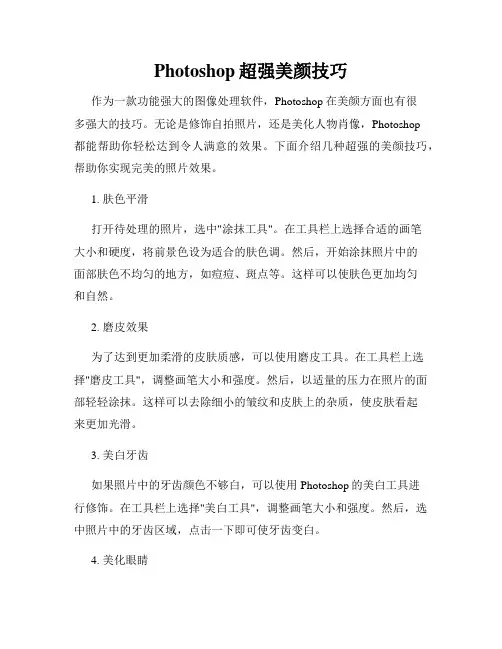
Photoshop超强美颜技巧作为一款功能强大的图像处理软件,Photoshop在美颜方面也有很多强大的技巧。
无论是修饰自拍照片,还是美化人物肖像,Photoshop都能帮助你轻松达到令人满意的效果。
下面介绍几种超强的美颜技巧,帮助你实现完美的照片效果。
1. 肤色平滑打开待处理的照片,选中"涂抹工具"。
在工具栏上选择合适的画笔大小和硬度,将前景色设为适合的肤色调。
然后,开始涂抹照片中的面部肤色不均匀的地方,如痘痘、斑点等。
这样可以使肤色更加均匀和自然。
2. 磨皮效果为了达到更加柔滑的皮肤质感,可以使用磨皮工具。
在工具栏上选择"磨皮工具",调整画笔大小和强度。
然后,以适量的压力在照片的面部轻轻涂抹。
这样可以去除细小的皱纹和皮肤上的杂质,使皮肤看起来更加光滑。
3. 美白牙齿如果照片中的牙齿颜色不够白,可以使用Photoshop的美白工具进行修饰。
在工具栏上选择"美白工具",调整画笔大小和强度。
然后,选中照片中的牙齿区域,点击一下即可使牙齿变白。
4. 美化眼睛想要让眼睛更加有神,可以运用Photoshop的眼睛美化技巧。
选中"液化工具",在工具栏上选择合适的画笔大小和画笔压力。
然后,轻轻涂抹眼睛的四周,使眼睛更加明亮和有神。
5. 数据修复有时候,照片中的皮肤可能存在一些瑕疵,如疤痕或皱纹。
利用Photoshop的修复画笔工具,可以轻松去除这些瑕疵,使皮肤看起来更加光滑。
选择"修复画笔工具",调整画笔大小和硬度。
然后,选中照片中的瑕疵部分,点击一下即可修复。
6. 轮廓优化为了让人物的轮廓更加鲜明,可以使用Photoshop的轮廓调整工具。
选择"轮廓调整工具",调整画笔大小和硬度。
然后,沿着人物的轮廓涂抹,使其更加清晰。
7. 光影增强光影对于照片的美感有着重要的影响。
使用Photoshop的"调整图像"功能可以轻松增强照片中的光影效果。
红润美白:Photoshop微妙调整人像色调的方法对于想要拍摄一张红润美白的人像照片而言,Photoshop是救星。
它可以通过微妙的调整来修改人像的色调,令皮肤看起来更加健康自然。
在本篇教程中,我们将介绍一些简单但有效的技巧,帮助你实现红润美白的目标。
步骤1:打开照片并创建副本首先,在Photoshop中打开你想要编辑的人像照片。
然后,在图层面板上右键点击背景图层,并选择“创建副本”。
这样做是为了保留原始图像的备份,以免修改后无法返回。
步骤2:调整颜色饱和度接下来,我们将通过微调颜色饱和度来改善皮肤的色调。
在菜单栏中选择“图像”,然后选择“调整”>“色相/饱和度”。
一个色相/饱和度的对话框将弹出。
将饱和度滑块稍微向左移动,以减少照片中的颜色饱和度。
这会使皮肤看起来更加自然。
步骤3:添加色彩平衡接下来,我们将通过添加色彩平衡来微调照片的整体色调。
在菜单栏中选择“图像”,然后选择“调整”>“色彩平衡”。
一个色彩平衡的对话框将弹出。
我们主要关注中间的中调选项。
通过微调气色、粉红色和中性色调的滑块,你可以调整皮肤的色调以获得红润的效果。
步骤4:使用变亮/变暗工具优化暗部细节如果照片中某些区域的暗部细节看起来不够清晰,我们可以使用变亮/变暗工具进行微调。
点击图层面板上的“创建新图层”按钮,然后选择“变亮/变暗工具”。
在选项栏中,将曝光度设置为较小的正数,适应图像的细节程度。
使用画笔工具轻轻涂抹想要调整的区域,直到细节变得更加清晰。
步骤5:软化皮肤纹理想要拍摄出红润美白的肌肤,皮肤纹理的软化是关键。
为了实现这一点,我们可以使用高斯模糊滤镜。
先将背景图层再次复制一次,并将其置于变亮/变暗图层之上。
然后,在菜单栏中选择“滤镜”>“模糊”>“高斯模糊”。
调整滑块的值,直到达到适当的软化效果。
接下来,通过将模糊图层的不透明度降低到合适的程度,使得模糊效果显得自然。
步骤6:修复瑕疵最后,我们需要修复照片中的任何瑕疵。
ps怎么给人物美白
ps怎么给人物美白
现在很多人都用美图秀秀P图,不管皮肤怎么样,都可以P的像婴儿般的肌肤一样细腻光滑。
其实用Photoshop也是可以的。
皮肤不够白的爱美MM们,通过PS让自己照的肌肤美白起来吧!ps如何美白?以下仅供参考!
先把我们要处理皮肤的.部分圈选起来。
将圈选的部分复制至新图层,这个动作可以帮助我们比较好处理一些细节,也能让外挂算图的时间大幅缩短。
接下来使用滤镜→Imagenomic→portraiture。
Portraiture的介面就是长这个模样啦!有非常多的系数可以调整,以我的习惯是将各项系数都调整得比较高,然后再回到Photoshop来调整修容的程度。
回到Photoshop介面后,我们会看到外挂滤镜所运算出来的结果,皮肤是处理好了,但眼睛、五官边缘、发丝的部分却模糊掉,这并不是我们所乐见的情况。
在新的图层加上遮色片,再将遮色片全部涂黑。
将我们要处理的肤质遮色片部分涂白,让效果突显出来。
在图层选项右键选择合并图层后跟着就是处理眼睛的部分,把比较暗沉的眼白部分,用加亮工具加亮一下。
下载全文。
PS磨皮教程5个步骤快速解决不丢纹理细节快速磨皮方法
步骤方法
先来看看成品效果图,雀斑和皮肤粗糙度问题都解决掉了哦!如此简单的PS磨皮教程,赶紧学
起来吧!
原图
1、首先打开你要处理的原图,复制一层图层;然后在工具栏找到污点修复画笔去掉雀斑以及明
显的疤痕之类的;图层的模式改为亮光;
2、按ctrl+I执行反相;找到滤镜——模糊——高斯模糊,模糊半径可以自己调整,我们这里暂时
定为1.2;把数值调整到能看清人物脸部轮廓线条就可以了,如图所示;
3、找到滤镜——其他——高反差保留,如图所示,调整数值,执行;
4、在图层上增加蒙板,按住Alt键点击添加
5、最后要避开眼睛、眉毛、嘴巴的部分,使用白色柔角画笔,涂抹人物脸部,磨皮就完成了
哦!
以上就是用5个步骤就能快速解决的PS磨皮教程了,如此简单的方法,是不是解决了很多不熟悉
PS的童鞋们的烦恼呢?
5、最后要避开眼睛、眉毛、嘴巴的部分,使用白色柔角画笔,涂抹人物脸部,磨皮就完成了
哦!。
PS如何给照片的人物进行美白
Photoshop作为最强大的P图软件,当然美白的效果也是扛扛的,那么PS怎么给照片的人物进行美白?下面由店铺为大家整理的ps人物美白教程,希望大家喜欢!
ps人物美白教程
1、打开需要美白的照片。
新建一个空白图层。
2、选择通道,按住键盘上的Ctrl键,同时鼠标单击通道里的RGB,此时,图片会自动出现一个选区。
3、回到图层,选择空白图层,将前景色设为白色,并在图像选区单击右键,填充为前景色,也就是白色。
4、操作完成后,Ctrl+D取消选区。
这时候我们会发现,人物的皮肤已经变白了。
5、处理完毕,选择文件,存储,或存储为,将图片保存为需要的格式和位置。
就完成啦。
6、这是处理前后效果的对比,区别是不是特别大呢?O(∩_∩)O哈哈~,PS美白是不是很简单?大家学会了么。
ps磨皮教程三种方法
方法一:使用图像处理软件进行PS磨皮
1. 打开你想要进行磨皮的图像。
2. 在菜单栏中选择“滤镜”。
3. 在滤镜菜单中选择“降噪”。
4. 在降噪选项中选择“表面模糊”或“中值”。
5. 调整滑块以达到你想要的磨皮效果。
6. 点击“确定”以应用磨皮效果。
方法二:使用图层混合模式进行PS磨皮
1. 复制你想要进行磨皮的图像的图层。
2. 在图层面板中选择复制的图层。
3. 将图层的混合模式设置为“柔光”或“叠加”。
4. 创建一个蒙版,然后使用软刷工具在蒙版上涂抹图像区域,达到磨皮效果。
5. 调整蒙版的透明度以控制磨皮程度。
方法三:使用磨皮插件进行PS磨皮
1. 下载并安装一个磨皮插件,如Portraiture或Beauty Box。
2. 打开你想要进行磨皮的图像。
3. 在滤镜菜单中找到并选择磨皮插件。
4. 根据插件提供的调整选项,调整磨皮效果。
5. 点击“确定”以应用磨皮效果。
注意:使用磨皮效果时,要谨慎调整,以免过度磨皮导致图像不真实或丢失细节。
photoshop如何美白人脸
每次拍完照片大家肯定看着照片脸部不白,这是很多原因造成的,但幸好我们可以补救。
比如说用photoshop的美白功能。
下面就让小编告诉你photoshop如何美白人脸的方法,一起学习吧。
photoshop美白人脸的方法
我们第一步,使用PS打开照片,然后复制一个图层。
复制的图层,把混合模式选择在“滤色”,然后调整旁边的透明度。
这个过程其实是把照片调亮。
完成之后,合并图层。
合并图层的快捷键是 CTRL+E
进入滤镜》模糊》高斯模糊
然后选择一个合适的参数。
这个参数的经验是,如果MM雀斑多,就选择7~10,如果MM本来就很不错的皮肤,就选择3~4,其他自己多实验。
蒙板其实就是一个局部图层,这个图层的形状是你决定的。
于是大家做一个蒙板,这个蒙板的面积就是有缺陷的皮肤部分,然后只针对这个部分去叠加那个高斯模糊的图层。
而我们下一步要做的,恰恰是一种非常聪明简洁的替代方式。
这步要做的事情最少。
把历史记录卷上去,找到刚才的快照,然后在左边点一下。
熟悉PS的人就明白了,我们其实是把高斯模糊的图层,设置成了“历史记录画笔”的目标涂层。
再把历史记录卷下去,用鼠标拖拽最后一次的记录,把记录恢复到前面一步。
*不好意思,这一步很多人没有看明白,其实是我自己没有说清楚,其实这一步有更简单的方式,就是用鼠标点一下上面那个步骤“向下合并”,就可以了,这样,照片就回到了刚才的状态。
Ps快速美白磨皮的5种方法
方法一:去色加图层模式法
打开需要编辑的图片,按Ctrl+J复制新的图层1。
点击菜单栏“图像”-“调整”-“去色”,如下图所示。
将图层面板的混合模式更改为“滤色”,如下图4所示。
最后的显示效果如下。
方法二:通道美白法
打开需要编辑的图片,按Ctrl+J复制新的图层1。
按Ctrl + Alt + ~ 调出高光选区,如下图示,图层的周围出现一些虚线区域。
按图层面板下方的新建图层按钮新建一个图层2,
将底色设置为白色,按住Ctrl+Backspace键为图层2填充白色,
按Ctrl+D取消选择,完成
方法三:扩散亮光法
打开需要编辑的图片,按Ctrl+J复制新的图层1。
点击工具箱最下方的黑白按钮,将背景色设置为白色。
按快捷键Ctrl + Alt + ~ 调出高光选区。
点击工具蓝鸟“滤镜”-“扭曲”-“扩散亮光”,在弹出的扩散亮光对话框中设置各项数值如下:颗粒:0,发光量:自定,消除数量:0,完成。
点击确定,返回图层,按Ctrl+D取消选择,查看最后的效果。
方法四:色彩范围羽化法
打开需要编辑的图片,按Ctrl+J复制新的图层1。
点击菜单栏“选择”-“色彩范围”,如下图所示。
在弹出的色彩范围对话框中,选择图中白色块,即被选中的范围,灰色的则是被选中部分,黑色部分则是不选择的部分!适当调整颜色容差。
返回到图层中,则人物皮肤中较黑部分被选中。
再按Ctrl+Alt+D,在弹出的羽化选区对话框中设置羽化半径为10像素。
点击确定。
按Ctrl+J复制一层被选中的选区,得到图层2,
选择图层2,将图层面板中的混合模式改为“滤色”。
返回查看效果,如果觉得效果不明显,可以盖印图层然后重复色彩范围,羽化等步骤。
方法五:蒙版美白
打开需要编辑的图片,双击解锁,得到图层0。
选择菜单栏“选择”-“全部”,或者按Ctrl+A快捷键,将图层全部选中。
此时,图层周围出现虚线框。
按住Ctrl+C复制选中的图层。
点击图层面板下方的新建图层按钮新建一空白图层1,
将背景色设置为白色,按Ctrl+Backspace键或者点击“编辑”-“填充”填充图层1为背景色白色。
把白色图层1用鼠标拖动到图层0的下面。
如图示。
选择图层0,点击图层面板左下方第三个图标,或者点击“图层”-“图层蒙版”-“显示全部”。
按住Alt 键添加图层蒙版,按Ctrl + V 粘贴。
点击“图像”-“调整”-“反相”,点一下蒙版的眼睛,按Ctrl+D取消选择,完成。
PS快速磨皮美白方法
我们选用一张MM的照片,这个照片是出现在下面这个贴里的。
好了,我们第一步,使用PS打开照片,然后复制一个图层。
复制的快捷方式就是CTRL+J
复制的图层,把混合模式选择在“滤色”,然后调整旁边的透明度。
这个过程其实是把照片调亮。
完成之后,合并图层。
合并图层的快捷键是CTRL+E
第三步。
进入滤镜》模糊》高斯模糊
然后选择一个合适的参数。
这个参数的经验是,如果MM雀斑多,就选择7~10,如果MM本来就很不错的皮肤,就选择3~4,其他自己多实验。
第四步
这个是关键一步,在右边的历史记录,刚才这步骤上,用鼠标右击,然后选择“新建快照”,然后确认。
第五步
这步要做的事情最少。
把历史记录卷上去,找到刚才的快照,然后在左边点一下。
熟悉PS的人就明白了,我们其实是把高斯模糊的图层,设置成了“历史记录画笔”的目标涂层。
第六步
再把历史记录卷下去,用鼠标拖拽最后一次的记录,把记录恢复到前面一步。
*不好意思,这一步很多人没有看明白,其实是我自己没有说清楚,其实这一步有更简单的方式,就是用鼠标点一下上面那个步骤“向下合并”,就可以了,这样,照片就回到了刚才的状态。
第七步
这一步是唯一要干活的。
左边的工具栏,选择“历史记录画笔工具”,然后在上面选择适当的大小,透明度选择在50%以下。
然后开始在画面上磨皮。
磨完了的照片就可以锐化了,把图像设置成LAB模式。
然后选择-明度-通道
在滤镜》锐化》USM锐化里操作
然后在把图像设置回RGB模式
温馨提示:
高斯模糊前不用做任何动作。
是照片全部处理好了以后,为了让照片看上去头发一丝一丝的,就要把照片做相应的锐化。
如果是直接在RGB模式里做锐化,会出现头发发白的现象,锐化后的效果很生硬。
转成LAB的模式里,直接在明度的层里做,这样色彩不受影响。